
时间:2021-08-07 13:11:39 来源:www.win10xitong.com 作者:win10
win10系统对于大家来说都非常熟悉了,在使用的时候会遇到各种问题,就像win10资源管理器不显示工具栏菜单的情况。这个问题还真把win10资源管理器不显示工具栏菜单很多电脑高手难住了。要是你急着处理这个win10资源管理器不显示工具栏菜单的情况,就没有时间去找高手帮忙了,我们就自己来学着弄吧,我们可以参考这样的方法:1.在win10系统桌面上,双击此电脑。2.单击查看就可以很好的解决了。没看懂的话就再认真的看下下面的win10资源管理器不显示工具栏菜单的详尽解决法子。
推荐系统下载:深度系统Win10纯净版
具体步骤如下:
1.在win10系统的桌面上,双击这台电脑。

2.单击查看。
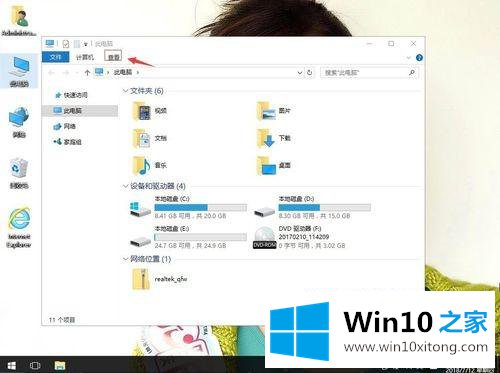
3.重新选择。
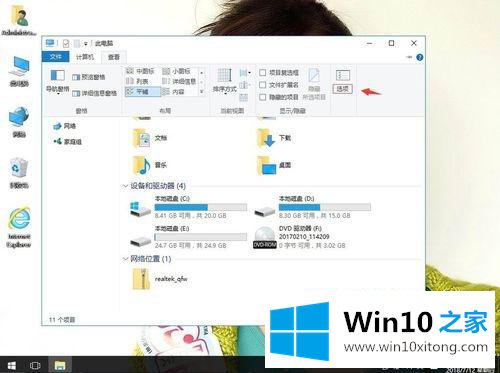
4.在文件夹选项中,单击查看。
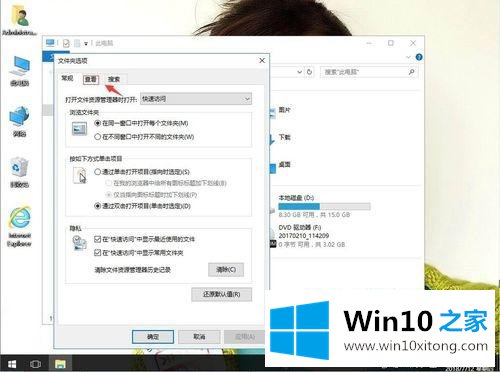
5.在高级设置中,检查始终显示的菜单。重新申请,确认。
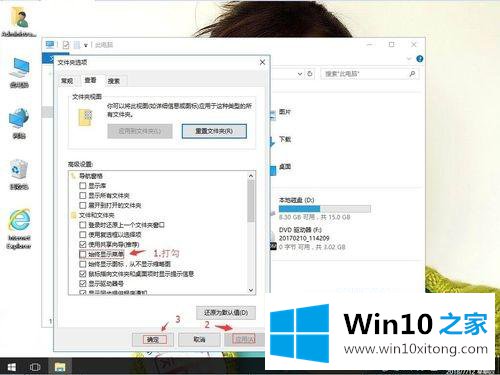
以上是win10 Explorer不显示工具栏菜单的详细操作步骤,工具栏菜单始终可以通过上述方法显示。
以上内容就是告诉了大家win10资源管理器不显示工具栏菜单的详尽解决法子,对这个感兴趣的网友,可以用上面的方法试一试,希望对大家有所帮助。